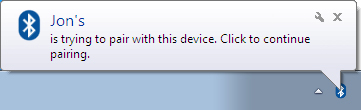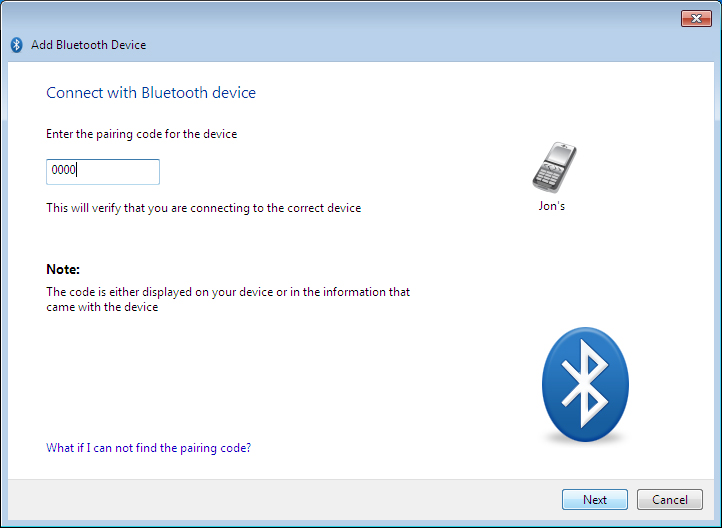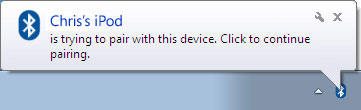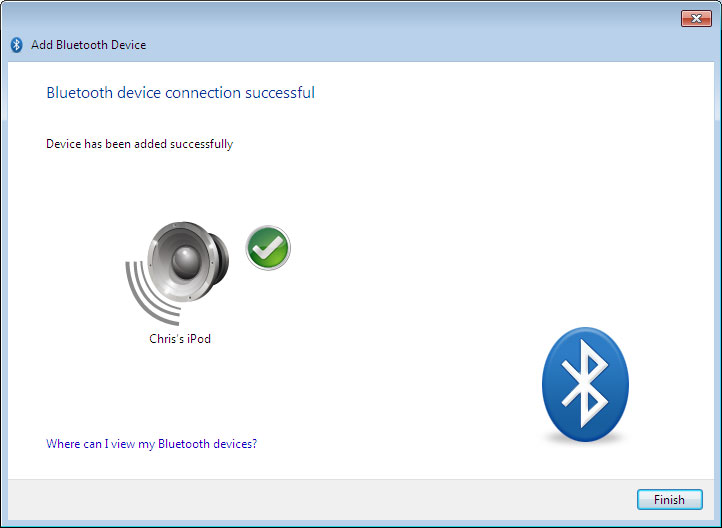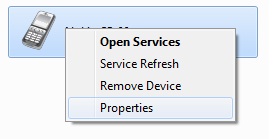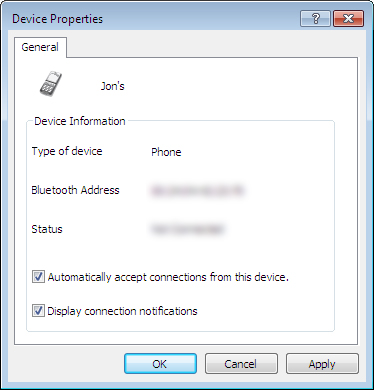Dependiendo del tipo de dispositivo, usted también puede conectar su computadora al dispositivo remoto. Vea Conexión desde el dispositivo remoto.
Desde el área de Notificaciones
|
- Asegúrese que el dispositivo esté encendido, con Bluetooth habilitado y que sea detectable.
- En el área de Notificaciones, haga clic con el botón derecho sobre el ícono de Bluetooth, seleccione Agregar Dispositivo Bluetooth y elija el tipo de dispositivo que quiere agregar:

- La ventana de Agregar Dispositivo de Bluetooth se abre.
Todos los dispositivos Bluetooth detectables del tipo elegido que estén dentro del rango, se mostrarán. Haga clic sobre el dispositivo al que se quiere conectar y haga clic en Siguiente:

- Se le podría solicitar que ingrese un código de vinculación en el dispositivo. El código puede ser ingresado en su aparato de teléfono utilizando el teclado numérico o el teclado del dispositivo. Cuando se lo solicite el dispositivo, ingrese el código de vinculación:

Si se muestra un código de emparejamiento en su ordenador y en su dispositivo remoto, acepte o confirme en ambos.
- Haga clic en Finalizar para terminar de agregar el dispositivo de Bluetooth.

|
|
Volver al inicio
|
Desde Mis Dispositivos de Bluetooth
|
- Asegúrese que el dispositivo esté encendido, con Bluetooth habilitado y que sea detectable.
- En Mis Dispositivos de Bluetooth, haga clic en Agregar dispositivo de Bluetooth y elija el tipo de dispositivo que quiere agregar:

- La ventana de Agregar Dispositivo de Bluetooth se abre.
Todos los dispositivos Bluetooth detectables del tipo elegido que estén dentro del rango, se mostrarán. Haga clic sobre el dispositivo al que se quiere conectar y haga clic en Siguiente:

- Se le podría solicitar que ingrese un código de vinculación en el dispositivo. El código puede ser ingresado en su aparato de teléfono utilizando el teclado numérico o el teclado del dispositivo. Cuando se lo solicite el dispositivo, ingrese el código de vinculación:

Si se muestra un código de emparejamiento en su ordenador y en su dispositivo remoto, acepte o confirme en ambos.
- Haga clic en Finalizar para terminar de agregar el dispositivo de Bluetooth.

|
|
Volver al inicio
|
Conexión desde el dispositivo remoto:
|
- Asegúrese que el dispositivo esté encendido, con Bluetooth habilitado y que sea detectable.
- Inicie la vinculación desde el dispositivo de Bluetooth. Esto usualmente requerirá que usted cree un código de vinculación en su dispositivo. En éste ejemplo, el código "0000" es utilizado.
Remítase a la documentación que vino con su dispositivo para más información acerca de cómo detectar otros dispositivos Bluetooth.
- CSR Harmony indicará que su dispositivo está tratando de conectarse a su ordenador, haga clic en él para permitir la conexión:
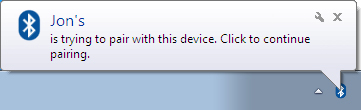
- Cuando el sistema le solicite, introduzca el código de emparejamiento y haga clic en Siguiente:
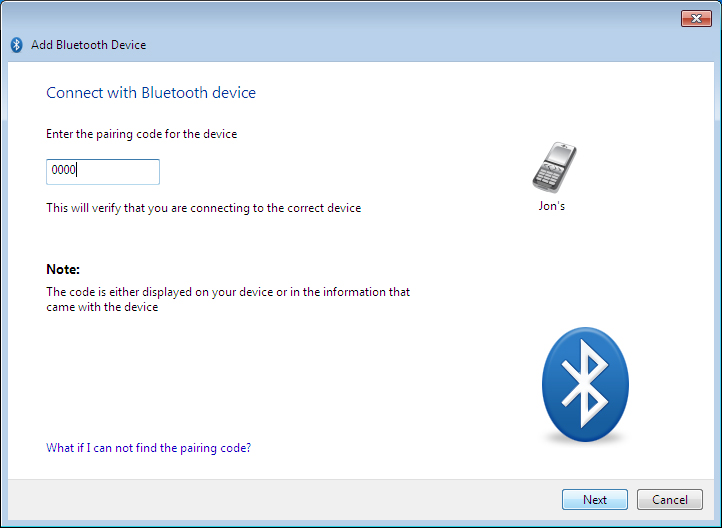
Si se muestra un código de emparejamiento en su ordenador y en su dispositivo remoto, acepte o confirme en ambos.
- Haga clic en Finalizar para terminar de agregar el dispositivo de Bluetooth.

|
Usando Emparejamiento Seguro Simple:
|
|
|
|
| El emparejamiento seguro simple le permite conectarse desde un dispositivo remoto donde no es necesario que introduzca un código de emparejamiento, sino simplemente confirmar un código en su dispositivo.
Si su dispositivo soporta Emparejamiento Seguro Simple:
- Inicie el emparejamiento desde el dispositivo Bluetooth. CSR Harmony indicará que su dispositivo está tratando de conectarse a su ordenador, haga clic en él para permitir la conexión:
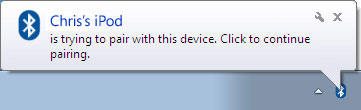
- Se muestra un código en la pantalla y en su dispositivo, todo lo que necesita es confirmar que los dos códigos son iguales:

- En su dispositivo, compruebe y confirme que los códigos son iguales, luego haga clic en Siguiente.
- Haga clic en Finalizar para terminar de agregar el dispositivo de Bluetooth.
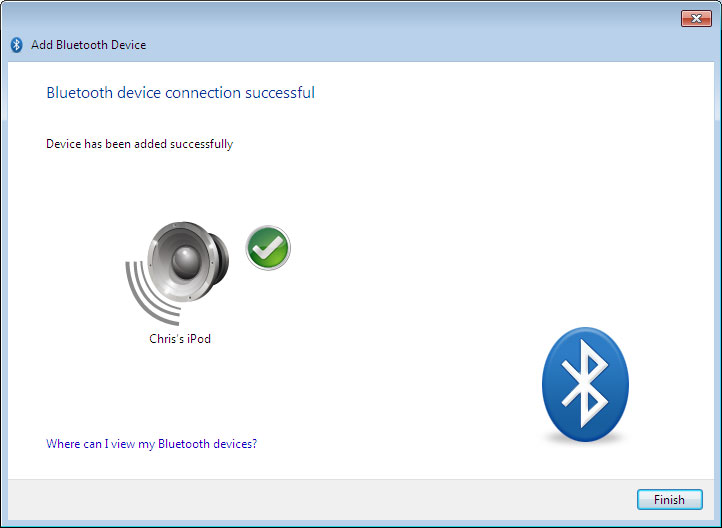
|
|
Volver al inicio
|
Conexiones de aceptación automática
|
|
La conexión automática permite a un dispositivo reconectarse sin solicitar un código de vinculación en conexiones futuras.
Usted puede habilitar la conexión automática sobre un dispositivo conocido mediante:
|
- En Mis Dispositivos de Bluetooth, haga clic con el botón derecho sobre el dispositivo y seleccione Propiedades:
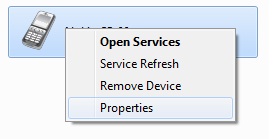
- Se abrirá la ventana de Propiedades de Dispositivo.
Seleccione Aceptar automáticamente las conexiones desde este dispositivo y haga clic en Aplicar u OK:
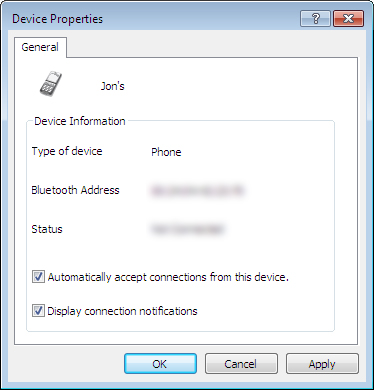
|
|
Volver al inicio
|
Iconos de dispositivo Bluetooth
|
| Icono
| Descripción
|

| Computadora Personal Laptop
|

| Computadora Personal de escritorio
|

| Asistente Digital Personal (PDA)
|

| Auriculares o Audífonos estéreo
|

| Auriculares Mono canal
|

| Altavoz
|

| Cámara
|

| Ratón
|

| Teclado
|

| Gamepad o controlador de Juegos
|

| Modem
|

| Boca de red
|

| Impresora
|

| Teléfono móvil
|

| Control Remoto
|

| Dispositivo de seguridad Bluetooth de baja energía
|

| Dispositivo de Salud, por ejemplo Balanzas de pesado o Monitores de Ritmo Cardíaco
|

| Un dispositivo de tipo desconocido o un dispositivo cuyo tipo no pudo ser determinado |
|
|
Volver al inicio |